윈도우11은 마이크로소프트가 제공하는 최신 운영체제로, 향상된 보안과 성능, 새로운 사용자 인터페이스를 제공합니다.

이번 글에서는 윈도우10에서 윈도우11로 무료로 업데이트하는 방법을 단계별로 상세히 설명하겠습니다. 자세한 내용은 아래에서 함께 알아보도록 하겠습니다.
윈도우11 무료 업데이트 방법
윈도우11 무료 업데이트 전 준비 사항
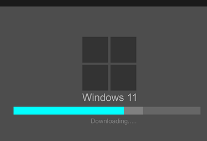


호환성 검사
윈도우11로 업데이트하기 전에, PC가 윈도우11의 시스템 요구 사항을 충족하는지 확인해야 합니다.
이를 위해 'PC 상태 검사' 앱을 사용합니다.
- PC 상태 검사 앱 다운로드:
마이크로소프트 공식 소프트웨어 다운로드 페이지로 이동합니다. - 앱 설치 및 실행:
페이지 좌측 하단에 있는 'PC 상태 검사 앱 다운로드'를 클릭하여 파일을 다운로드하고 설치합니다. - 호환성 검사:
앱을 실행하고 'Windows 11 소개' 항목의 '지금 확인' 버튼을 클릭합니다. - 이때, "이 PC는 Windows 11 요구 사항을 충족합니다."라는 메시지가 나오면 업데이트를 진행할 수 있습니다.
데이터 백업
업데이트 과정에서 중요한 데이터가 손실되지 않도록 미리 백업하는 것이 좋습니다.
외장 하드디스크나 클라우드 스토리지를 이용하여 중요한 파일을 안전하게 보관하십시오.
윈도우11 설치 도우미를 통한 업데이트
설치 도우미 다운로드 및 실행
- 설치 도우미 다운로드:
마이크로소프트 공식 소프트웨어 다운로드 페이지에서 'Windows 11 설치 도우미'를 다운로드합니다. - 설치 도우미 실행:
다운로드한 파일을 실행하면 'Windows 11 설치 도우미' 창이 나타납니다. 이 창에서 안내에 따라 설치를 진행합니다.
설치 도우미를 통한 업데이트 과정
- 라이센스 동의:
설치 도우미 실행 후, 라이센스 조건에 동의하고 '수락 및 설치' 버튼을 클릭합니다. - 설치 진행:
업데이트 파일이 다운로드되고 설치가 진행됩니다. 이 과정에서 PC가 여러 번 재부팅될 수 있습니다. 설치가 완료될 때까지 기다립니다. - 설치 완료:
설치가 완료되면 새로운 윈도우11 환경이 나타납니다. 기존의 데이터와 프로그램은 그대로 유지됩니다.
USB 부팅 디스크를 통한 설치
부팅 디스크 만들기
- 미디어 생성 도구 다운로드:
마이크로소프트 공식 소프트웨어 다운로드 페이지에서 '미디어 생성 도구'를 다운로드합니다. - 미디어 생성 도구 실행:
다운로드한 파일을 실행하여 '다른 PC용 설치 미디어 만들기' 옵션을 선택합니다. - USB 드라이브 선택:
USB 드라이브를 선택하고, 미디어 생성 도구가 설치 파일을 USB 드라이브에 다운로드 및 설치하도록 합니다.
USB 부팅 디스크를 통한 설치
- 부팅 디스크로 부팅:
PC를 재부팅하고, 부팅 메뉴에서 USB 드라이브를 선택하여 부팅합니다. - 윈도우11 설치:
부팅 후 나타나는 설치 화면에서 언어, 시간, 키보드 입력 방법을 선택하고 '다음'을 클릭합니다. '지금 설치'를 클릭하여 설치를 시작합니다. - 설치 옵션 선택:
'업그레이드'를 선택하여 기존 데이터를 유지하거나, '사용자 지정'을 선택하여 클린 설치를 진행할 수 있습니다. 클린 설치를 선택할 경우, 드라이브를 포맷하고 새로 설치해야 합니다.
윈도우11 설치 후 설정
기본 설정
- 네트워크 연결:
초기 설정 과정에서 네트워크에 연결합니다. - 마이크로소프트 계정 로그인:
마이크로소프트 계정으로 로그인하여 설정을 동기화합니다. - 기본 설정 완료:
디스플레이, 테마, 개인정보 보호 설정 등을 완료합니다.
업데이트 및 드라이버 설치
- 윈도우 업데이트:
설정 메뉴에서 '업데이트 및 보안'을 선택하여 최신 업데이트를 설치합니다. - 드라이버 설치:
장치 관리자에서 필요한 드라이버를 확인하고 최신 드라이버로 업데이트합니다.
데이터 복원



- 백업 데이터 복원:
업데이트 전에 백업한 데이터를 복원합니다. 외장 하드디스크나 클라우드 스토리지에서 데이터를 복사하여 사용합니다. - 프로그램 재설치:
업데이트 과정에서 삭제된 프로그램이 있다면, 다시 설치합니다.
결론
윈도우11로의 무료 업데이트는 PC의 성능과 보안을 향상시키는 중요한 과정입니다.



이 글에서 설명한 단계별 방법을 따르면, 어렵지 않게 업데이트를 완료할 수 있습니다.

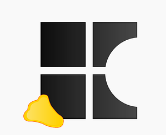

최신 운영체제의 기능을 활용하여 보다 쾌적하고 안전한 컴퓨팅 환경을 즐기시기 바랍니다.
https://www.youtube.com/watch?v=sd1DezAMKCI
목차
'생활정보' 카테고리의 다른 글
| 파상풍 증상 (43) | 2024.06.02 |
|---|---|
| 6월 인사말 문구 모음 (41) | 2024.06.02 |
| 대형폐기물 스티커 인터넷발급 방법 (42) | 2024.05.31 |
| 금요일 아침 인사말 50개와 이미지 모음 (43) | 2024.05.31 |
| 화요일 아침 인사말 (42) | 2024.05.31 |



